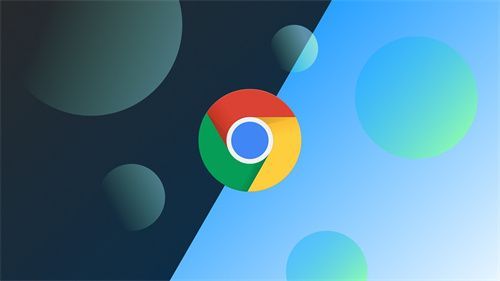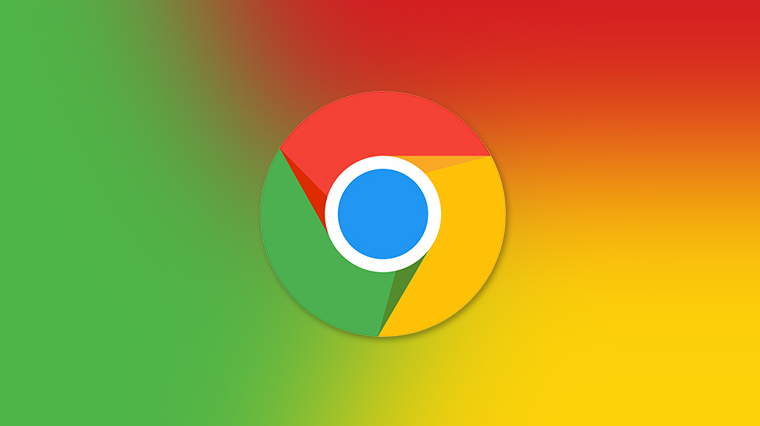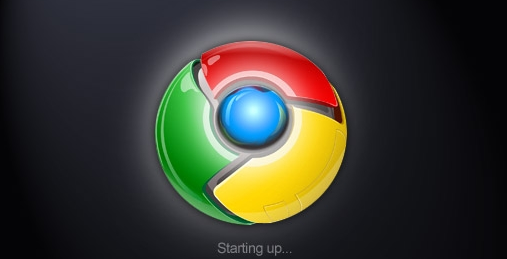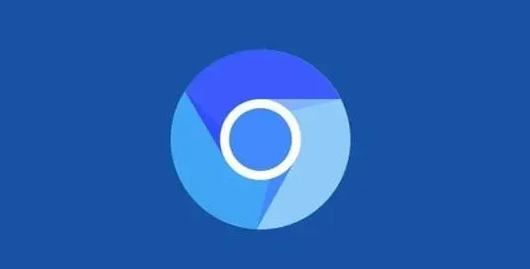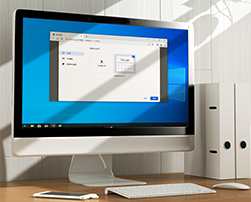谷歌浏览器定位权限怎么打开?用户使用谷歌浏览器进行购物的时候,有的网页系统会要求获得用户的定位权限,这样才能够正常进行购物。如果网页无法顺利获得定位权限,可能是因为用户没有将定位权限开启的原因。下面小编带来谷歌浏览器开启定位功能图文教程,一起来看看吧!
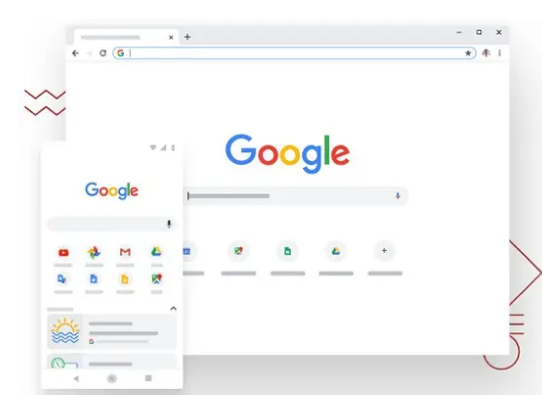
谷歌浏览器开启定位功能图文教程
1、进入软件的主页面,点击页面右上角的【三个圆点】图标,接着救护出现一个下拉,我们点击下拉里面的【设置】按钮,如图所示。
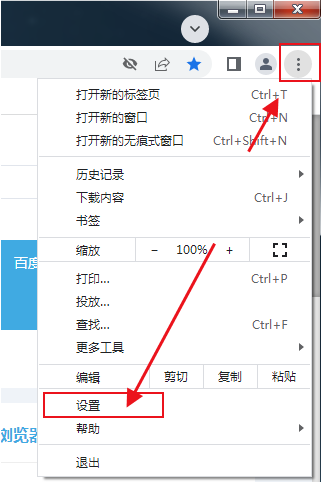
2、然后我们就会来到一个新的页面,点击页面左侧栏里的【隐私设置和安全性】,然后在点击页面右侧下方的【网络设置】,如图所示。
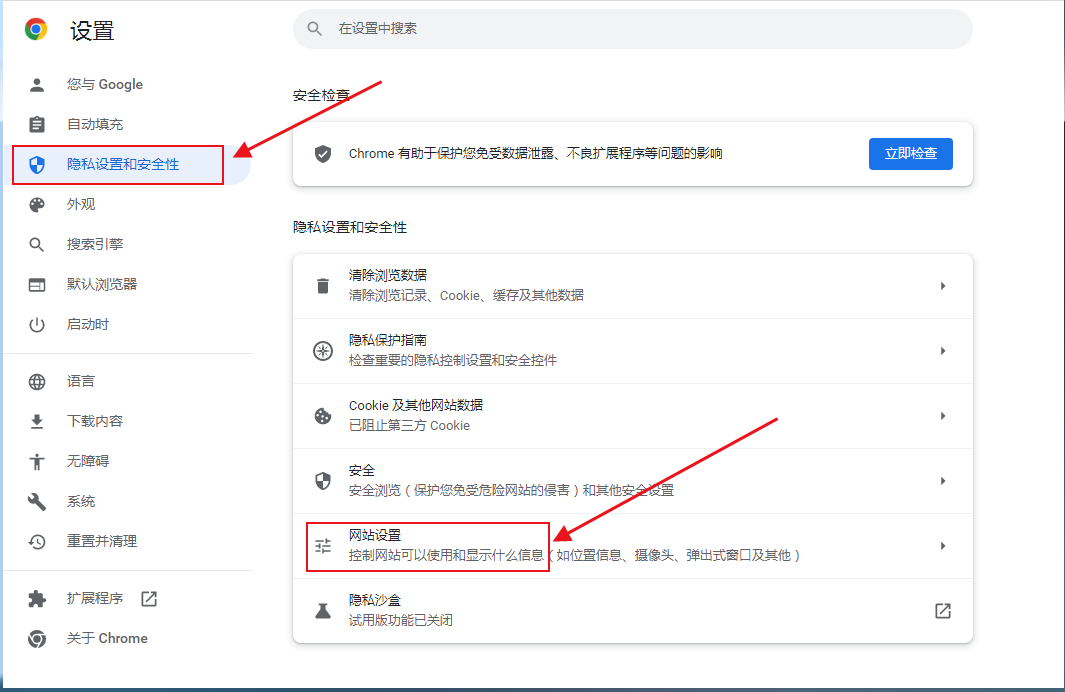
3、这时候就能看到页面的右边有【位置信息】四个字,点击进入,如图所示。
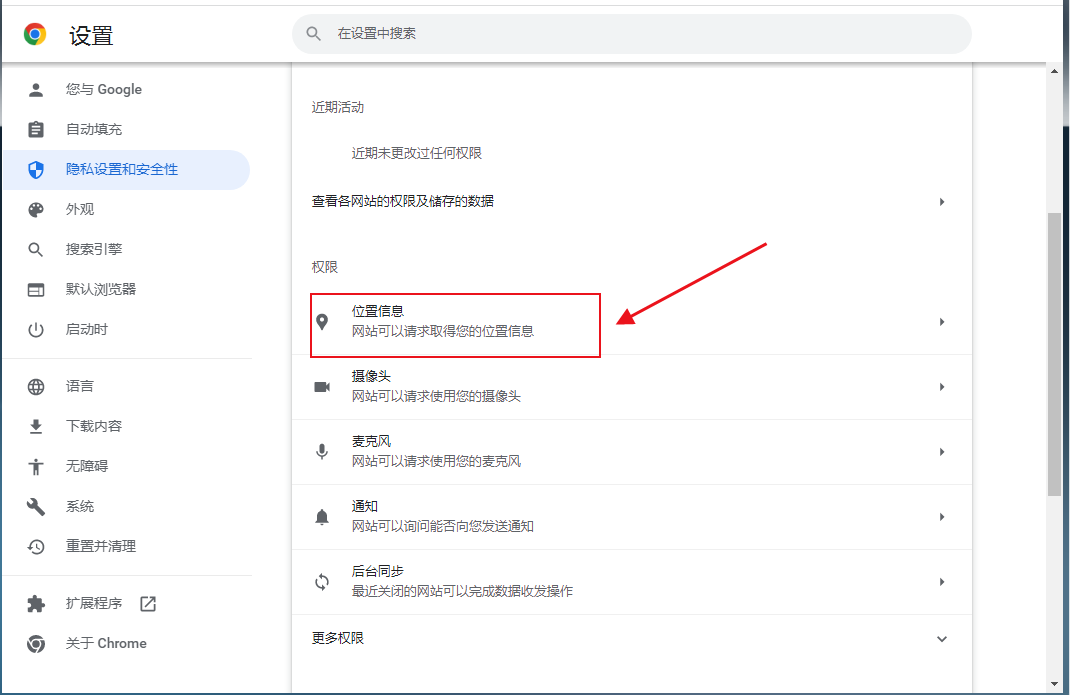
4、最后我们把页面下方的开关切换成【网站可以请求获取您的位置信息 】就可以,如图所示。
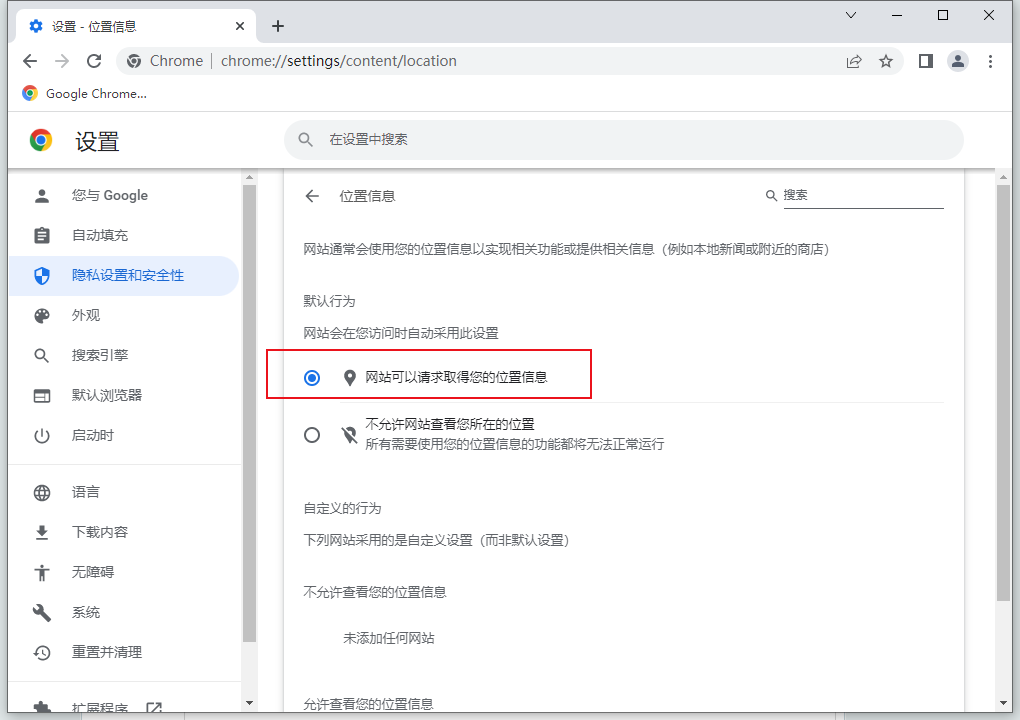
关于【谷歌浏览器定位权限怎么打开-谷歌浏览器开启定位功能图文教程】的内容就分享到这里了,不懂如何打开谷歌浏览器定位权限的朋友可以参考上面谷歌浏览器资源网的步骤进行设置哦!

 谷歌浏览器安卓版
谷歌浏览器安卓版